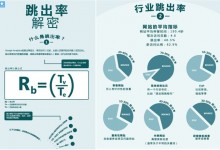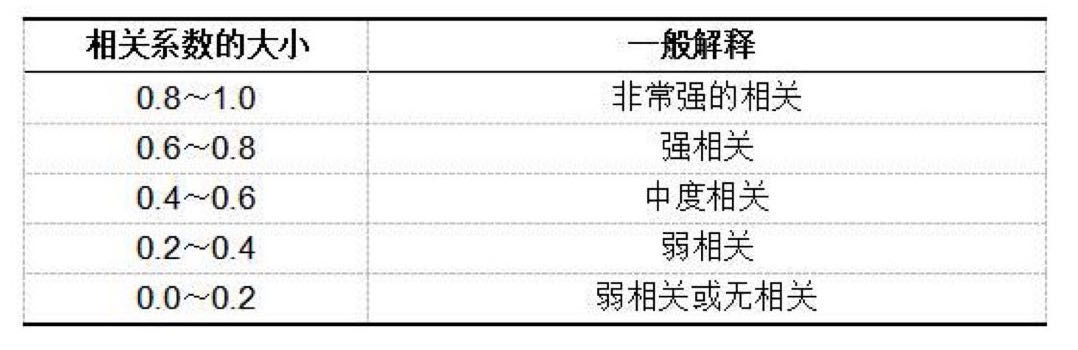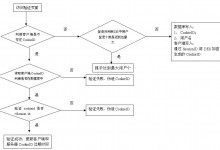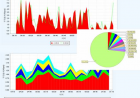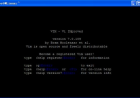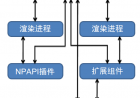以用户为中心的计量方式是Universal Analytics最新的基础功能之一,其中包括对跨电脑,智能手机,平板,公共电话等多设备的计量。
不过此变化给分析师和营销人员带来了一系列新挑战。为了更好地利用跨设备计量,你需要理解其中的挑战和局限。让我们开始探索跨设备数据,并讨论它是如何运作的吧。
跨设备计量是如何运作的?
你知道大多数分析工具都会设置一个匿名标识符来计量用户行为。网站由JavaScript代码生成一个标识符并存储在cookie里。手机应用程序则是由SDK(软件开发工具包)来生成标识符并储存在设备的数据库里。我们称这个默认ID为客户ID(Client ID)。
事实上,我们已经在谷歌分析(Google Analytics)平台工作原理课堂上讨论过这个概念。
User-ID功能允许你改写此默认行为。所以,你完全可以创建并使用自己的标识符,而不是让跟踪代码来生成一个客户ID。但是如何做到呢?
好吧,你的业务需要有标识用户的方式。不用担心,大多数业务都能做到这点。一个客户关系管理系统或是客户数据库通常都会有供你使用的User-ID.
重要的是拥有一项技术,将ID值从数据库传送到网站,应用程序或是其他可供用户和你的在线内容互动的数字体验平台。
User-ID值必须来源于你的系统,最终出现在网站或是应用程序的跟踪代码中,继而和每次匹配数据一起传送到Google Analytics。
从上面的图表可看出,公司需要创建可将User-ID从数据库中提取的代码,并将ID传到网络服务器,最终置入网站上Google Analytics的跟踪代码中。
我知道,这看来工作量巨大!不过一个好的技术人员可实现此功能。
在添加完所有必要的代码,并在Google Analytics中设置好User-ID功能后,你提供的实际ID值就会和每个匹配数据(hits)一起传送到Google Analytics。(查看关于匹配数,会话数和用户数的文章,了解Google Analytic中不同匹配数据类型)
然后,Google Analytics开始处理数据,将匹配数按User-ID分组,不管这个匹配数据是来自网站,移动应用程序还是来自其他设备端。
只要每个匹配数据有相同的User-ID,就会被分到同一组。
上图中总共有三个独立访客,一个访客的User-ID为1,一个为2,还有一个为5。再次说明,这与数据是来自移动端,网站端还是公共电话无关。
但是,如果是没有User-ID的情况呢?例如,如果用户处于非登陆状态,我们无法获取User-ID呢?好问题!
这种情况下,Google Analytics会回到其默认行为,生成自己的User-ID(再次说明,这是Client-ID,因为此ID是针对客户或设备而言的。)很明显,这个ID是无法被用来计量跨设备数据的,因其只存在于设置了该ID的设备中。
但现在又有另一种状况,就是当一个用户有两个不同的User-ID呢?这对数据会有影响的吧?我们要如何避免呢?这状况真糟糕。
好吧,这种状况并不简单。我们先来聊聊一个叫做Session Unification(会话统一)的概念。
会话统一
上述提到的状况很常见,即使是对已知的用户,你也不是总能在Google Analytics中设定User-ID。结果是一些匹配数和会话会有User-ID值,而另一些只有自动生成的User-ID值。
并不是任何时间都可以将你自己的User-ID传送给Google Analytics.
Google Analytics有一个功能叫做Session Unification。开启时,它会将匹配数中带有人工设定User-ID的和匹配数据中带有自动生成User-ID的进行统一或分组。这意味着Google Analytics能够在设定User-ID前将一些匹配数据关联。
以下是Google Analytics帮助中心对Session Unification的定义(我认为定义得相当不错!)
只要匹配数发生在同一会话中,Session Unification便允许在User-ID与ID值关联前,将匹配数据收集,并在第一次会话时匹配一个特定的ID值。
这意味着Google Analytics只关联同一次会话中的数据,并且必须在第一次会话时就设定User-ID.
该功能有时被称为“缝补”,且功能因工具的不同而异。
Google Analytics不会及时返回把来自一个给定用户的每个会话都缝补在一起。我开始听到有人在发牢骚了,在与其他工具做比较了。我希望后期写一篇关于Session Unification的文章。不过我认为很多对此抱怨的人都没抓到重点。这不是我们是否可以将数据缝补在一起的问题,而是有必要这么做吗?不要再碎碎念了。
那么,Session Unification是如何影响数据的呢?好吧,为理解这点,我们有必要讨论另一个话题,User-ID视图和报表。
User-ID视图
我们都知道Google Analytics账户的基础层次结构。在账户里,你可以建立一系列的媒体资源。在媒体资源下,可建立一系列的视图(曾经被称为简介)。
现在你可以指定某些视图作为User-ID视图,这表示该视图会被过滤,视图中的数据只包含设定了User-ID值的匹配数。
只有用户ID开启状态下的Google Analytics视图才能显示关于跨设备用户的信息。
显然,该视图会比没有开启User-ID功能的标准视图的数据量小,但问题是该视图会让你深入了解用户是如何登陆的,并如何跨多种设备与你的业务互动的。这是非常之有价值的用户细分。
要查看所有的数据,不管有没有User-ID的匹配数,你需要使用标准视图。
让我们也来考虑下上面提到过的情形,即当人工设定的User-ID只出现在其中一些会话中。那么结果就是没有User-ID的会话数据是不会显示在User-ID视图中的。
只有人工设定了User-ID的数据才会显示在User-ID视图中。
开启和未开启User-ID功能的视图还有其他一些关键的不同点。
1. 某些数据指标计算方式不同。
很显然,如果User-ID视图包含不同的数据,那么某些数据的计算方式也会随之不同。
例如,用户的数量是基于唯一的User-ID 值计算出来的,这样会算出一个相当精确的用户数。这个数值很可能会比标准视图少,因为标准视图还包含了没有设定用User-ID的用户。
2. 跨设备报告。
这个是User-ID视图的一个巨大福利。这些报表提供了一些很赞的洞察信息,告诉你用户是如何通过各种设备获取你的内容的。下面会有更多关于报表的信息。
3. 受限的时间范围。
使用User-ID视图时,你只能调整时间期限在过去90天内。这与其他功能里(如多渠道路径和用户细分),标准的90天用户回查时段是相一致的。
设置跨设备计量
根据具体基础架构的不同,设置User-ID功能有时会很复杂。这里对设置流程做了简要介绍。
1. 第一,你需要为指定的媒体资源开启User ID功能。
2. 第二,你需要添加真实的User ID值到收集的数据里。对于网站来说,这意味着你要修改JavaScript的跟踪代码。而对于移动应用程序来说,你需要改动软件开发工具包数据。
3. 第三,创建一个User-ID视图。这是一个包含新报表的独特数据视图。
让我们说的更详细些吧。
1. 开启User-ID功能
读懂并理解术语真的很重要。例如,值得注意的是,你不能使用个人可识别的信息作为User-ID,包括电子邮箱地址,姓名等。
使用User-ID功能,你必须阅读User-ID使用政策并同意其中条款。
你也真的需要看看你自己的隐私条款,并确保其遵循以下内容:
你将告知终端用户关于你使用的Google Analytics设置和功能,比如告知你会通过Google Analytics收集什么数据,以及该数据是否会与终端用户的其他数据相关联。你需要征得终端用户的同意,或是让他们可以选择停用你的设置和功能。
2.在跟踪代码中设置User-ID
到设置代码的时候了!快去喊书呆子们,拿上红牛!开玩笑啦。
如前面提到过的,User-ID值必须来源于你。你必须从你的系统中创建ID。一旦创建,你需将他们放置在跟踪代码中,最难的是写代码,将来源于你系统的User-ID放入下面代码段的{{ USER_ID }}中。
咱们来看些最常见的代码格式吧。
添加User-ID到网站跟踪中
添加一个User-ID到JavaScript代码中相当简单,只要一行。
ga('create', 'UA-XXXX-Y', 'auto');
ga('set', '&uid', {{ USER_ID }});
ga('send', 'pageview');
记住,在匹配数据传送到Google Analytics前,User-ID就要设定好。所以要确保在页面浏览,事件,订单转化等数据传送前调用set命令。
同时建议你在所有的页面中,而不是单个页面中,加入set算法。
更多关于Javascript的信息看开发者文档
添加User-ID到安卓软件开发工具包
t.set(“&uid”, {{ USER_ID }});
更多关于安卓设置的信息,查看看开发者文档
添加User-ID到IOS软件开发工具包
[tracker set: @”&uid” value:{{ USER_ID }}];
更多关于IOS设置的信息,查看看开发者文档
对于安卓和IOS代码,你都只需要设置一次User-ID。一旦设置一次后,User-ID就会与随后的匹配数据一起传送。不过设法在匹配数据传送到Google Analytics前设置。
设置User-ID到Measurement Protocol(测量协定书)
添加User-ID到一个Measurement Protocol匹配数据中实际上是相当简单的。你只需要添加UID参数到每个匹配数中。因此,一个匹配数看起来就类似这样:
http://www.google-analytics.com/ … =hsjfy4782jduyth6k4
通过谷歌标签管理应用添加User-ID
快速介绍下,你也可以通过谷歌标签管理应用设置User-ID.
在‘More Settings > Fields to set’栏里,可以找到相关设定。同时你得去创建一个宏指令(macro),用来从Cookie或是数据层中抓取实际的User-ID值。
你可以用谷歌标签管理应用添加User-ID值
除了添加User-ID到数据收集代码中,你也必须选择是否需要使用Session Unification。更多关于Session Unification的信息,可查看前文。
设置User-ID的第二步是添加实际的标识符到网站或应用程序的跟踪代码中,并且配置Session Unification的设置。
现在是时候添加User-ID视图了。
3.创建User ID视图
如上文所提到的,User-ID视图是数据过滤后的视图,只包含设定了User-ID值的匹配书。同时该视图还包含跨设备使用量报表,以及其他以用户为中心的数值报表。
只有创建一个新的User-ID视图才能看到Google Analytics中的跨设备报表
就是这些了。我并不想简单化设置过程,只是大部分的工作其实就是创建代码,将User-ID从系统中提取并放置在正确的跟踪代码中。
数据和报表
终于说到这儿了,我们来看看一些数据,并弄明白如何使用它们吧。
记住,所有这些报表是为了让我们努力从中理解用户行为。并且我们不只是查看所有用户的行为,而是那些自标识用户的。明白这点是很重要的,因为这组用户本身就非常有价值。
User-ID覆盖面
让我们先来理解实际登陆的用户数比例是多少。
记住,你会有两种不同的数据界面,一种包含了所有数据,另一种只包含登陆了的用户信息。
覆盖面报表会识别出有User-ID的数据和没有User-ID的数据。
User-ID覆盖面报表显示匹配了User-ID的会话数所占比例
记住,你很可能无法拥有100%的User-ID覆盖面,除非你的网站需要验证登陆。不过这取决于你的具体业务和设置。
你可以使用该数据去更好地了解你的数据池大小,你做的决定是基于1%的会话数还是50%的会话数呢?
设备重叠
好,我们要开始了解一些真正有趣的数据了。这里有个可视化数据,展示设备重叠状况,即使用不同设备的用户比例。
与其查看多少人使用了哪些具体的设备组合,还不如查看与这些设备相对应的收入状况。注意你可以使用图标上方的选择器来改变显示方式。
设备重叠报表也包含关于不同设备组合产生的价值等具体信息
那么,有什么可实施的决策呢?
使用不同设备组合的用户真的会有不同的行为吗?使用平板和电脑的用户比使用平板和手机的用户更有价值吗?如果这样,我们如何鼓励更多那样的行为?通过市场营销?或是更改平台设置?
同时不要忘记,你需要更多的背景信息去理解这个数据。你需要牢记你的营销举措以及你提供给用户在每种设备上的体验。
设备路径
现在让我们来进一步了解设备路径。此报表展示了在一系列会话中用户使用的设备。
设备路径展示用户使用设备的顺序
你可以查看某个用户操作前或操作后的特定路径。该操作可以是一个目标转化,一个页面浏览,一笔交易或是一个事件。
你可以查看特定用户操作前或操作后的设备路径。
有什么可实施的决策呢? 让我们来看个案例吧。
假设你拥有SaaS(软件运营)业务,你可能会提供给用户免费试用。这种情况下,用户为了试用会创建一个账户,并使用你的服务。试用后,他们可能需要升级到真正的账户。
你能做的第一件事就是在用户创建了免费试用账户后,查看他们的设备使用行为。他们是否在特定设备上做特定的事呢?有没有哪种设备明显比另一种设备更受欢迎?如果这样,也许你可以简化该设备上的工作流。
你也可以查看在试用结束后,用户升级到付费账户后的设备路径数据。用户是否在特定的设备上使用升级后的账户?或者,更重要的是,是否在某种特定设备类型上会有更高的转化率。如果这样,你可能会想简化或是优化在该设备类型上的流程。
不要忘了回头看下设备重叠报表,了解是否某种设备使用组合产生了更有价值的客户。
同时注意,这里有很多的方法可以配置该报表以查看不同的路径。其中可注意的最重要的一点就是不可以选择每一项的具体实例。比如,如果一个用户产生了多次交易,你不能选择其中某个具体的交易。
你可以选择查看用户操作前或操作后的设备使用路径
我建议创建一个目标,页面或是独立事件作为最重要的用户操作,这些是代表着用户从一个客户生命周期阶段转化到另一个阶段的操作。这样你就永远都可以查看在这些操作前后的设备路径了。
设备流量获取报表
终于到设备流量获取报表了。这个报表与设备重叠报表类似,用来帮助理解在某种设备上的用户价值。不同的是,该报表是基于首次使用的设备类型来计算价值的。
使用设备流量获取报表,以理解在某种设备上获取的用户流量是在同一设备上还是其他设备上产生收入的。
据此有什么可执行的吗?是否在某种设备上获取的用户会在同一设备上产生比其他设备更多的价值呢?若是如此,你该怎样鼓励更多那样的行为呢?
细分
这是最后一点。你可能已经注意到细分功能可用于所有这些报表,且运行方式和其他GA报表一样。
如果你创建了基于一个会话的细分,那么Google Analytics就会展示所有符合你设定条件的,包含该会话的路径。
如果你创建基于用户的细分,那么Google Analytics就会展示所有符合你设定条件的,该用户生成的路径。
你看到最后了吗?我希望这篇文章给你提供了一些见解,让你了解跨设备计量是如何运作的。以后将会有更多关于User-ID和跨设备计量的闲谈,可能正面,也可能负面。我也还有更多想说的,只是这文章已经够长的了。
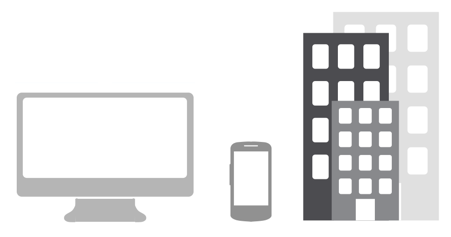
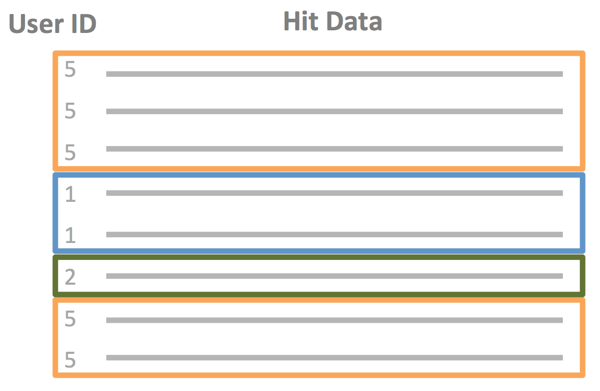
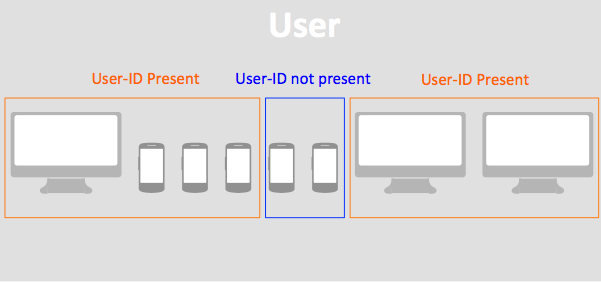
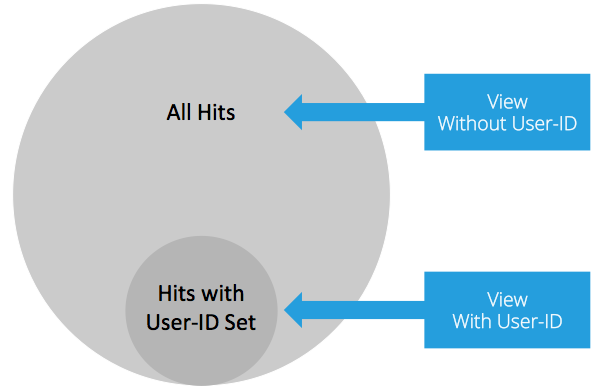
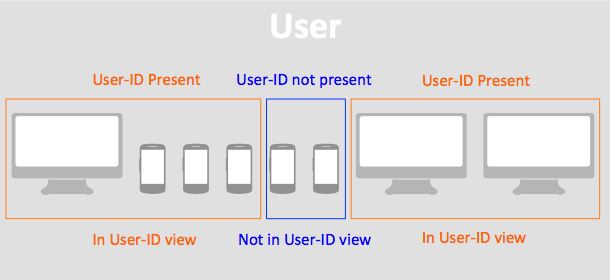

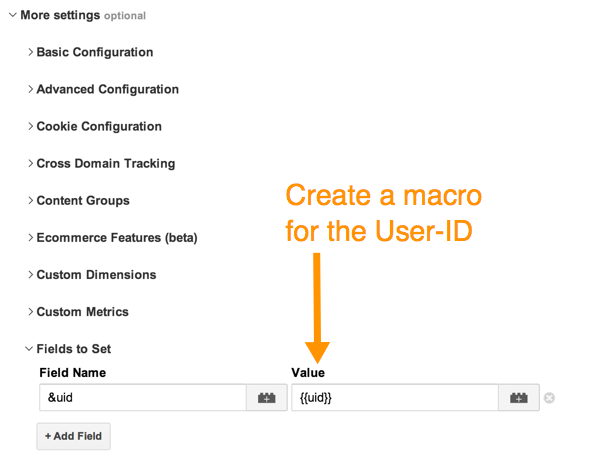
.png)
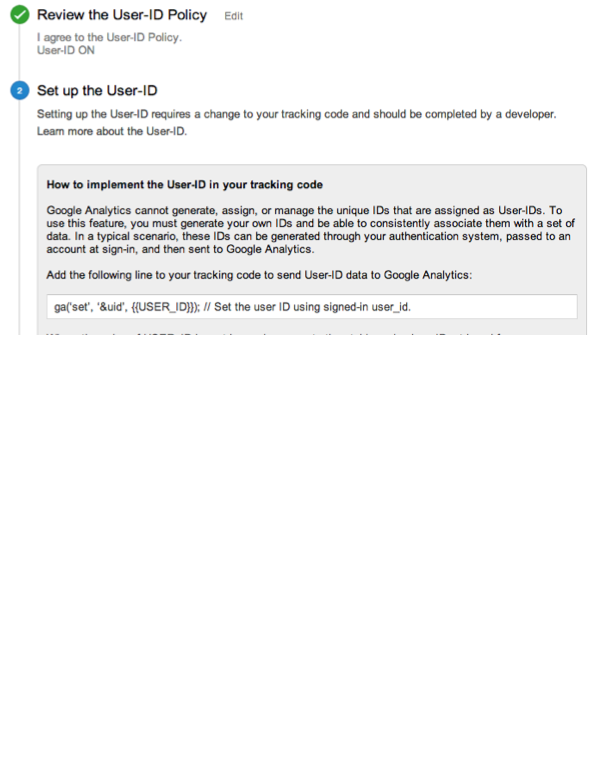
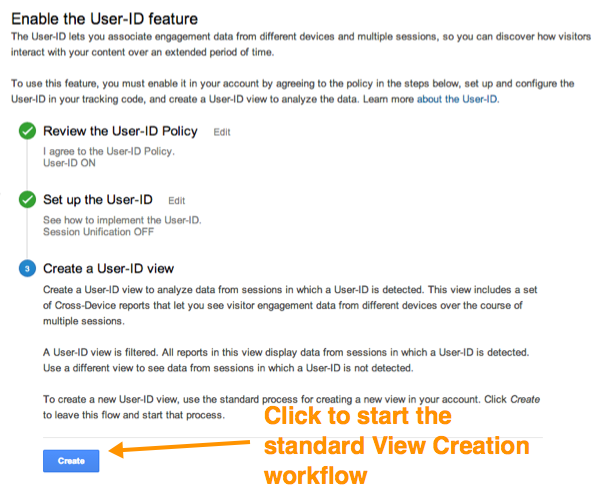
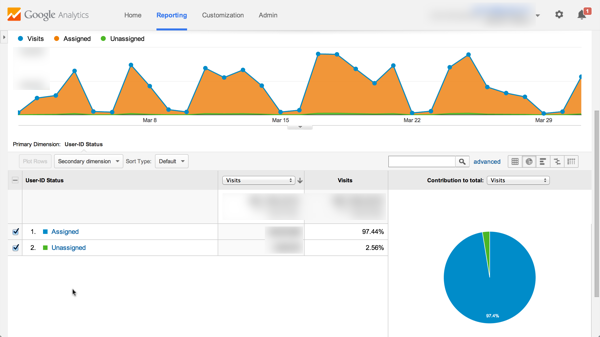
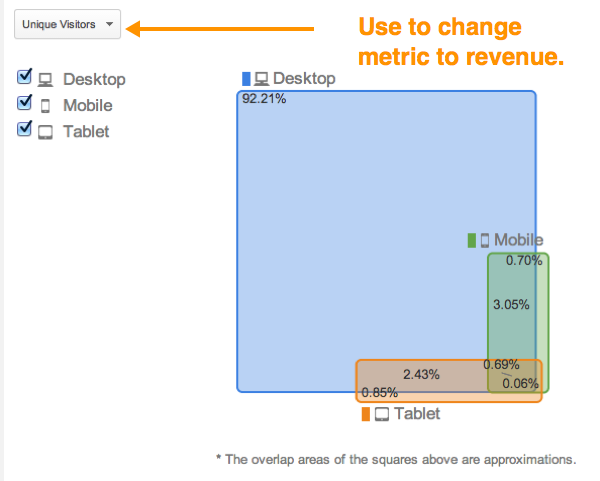
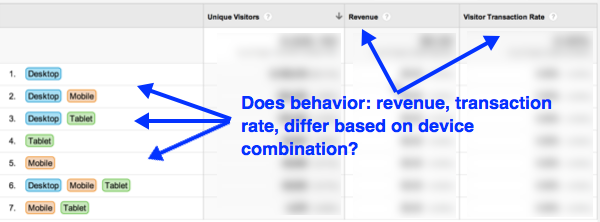
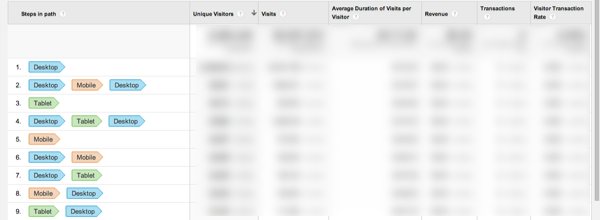
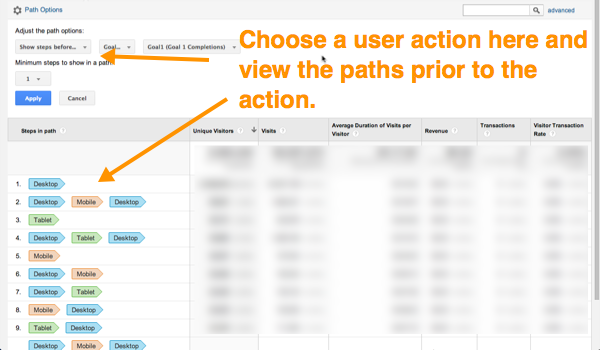
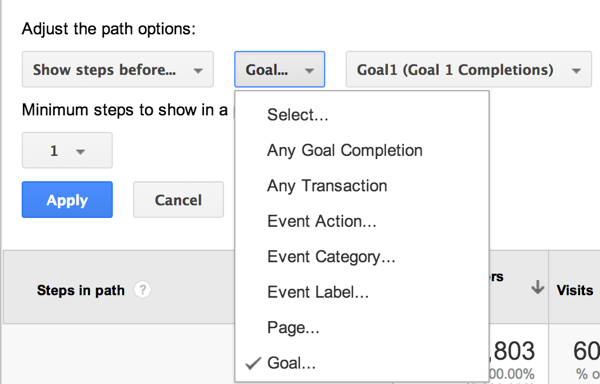
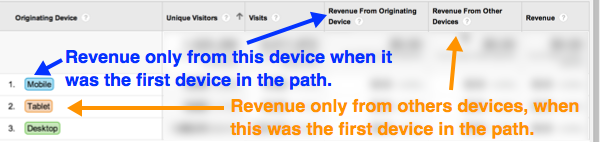
.png)